- Joined
- Jun 24, 2021
- Messages
- 1,651
- Solutions
- 2
- Reaction score
- 1,769
- Points
- 113
- Deals
- 666
Dieses freie Betriebssystem mit Open-Source-Code bietet dank der Virtualisierung ein hohes Maß an Datenschutz. In diesem Leitfaden lernen Sie seine Besonderheiten kennen und erfahren, wie Sie Qubes auf Ihrem Gerät installieren.

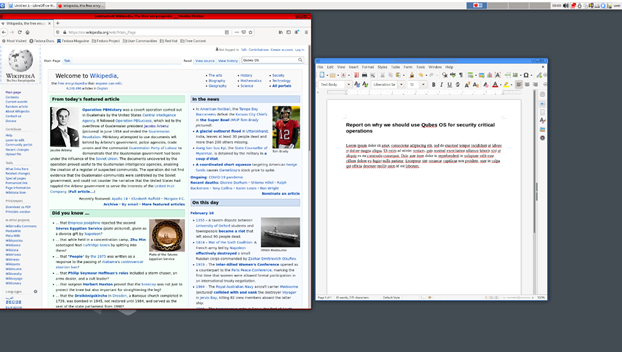
Diese Architektur gewährleistet einen besseren Schutz des Systems vor Hackerangriffen: Wenn einer der Blöcke kompromittiert wird, kann bösartige Software nur auf Daten aus dieser Umgebung zugreifen, während die übrigen Blöcke intakt bleiben.
Eine wichtige Voraussetzung für ein funktionierendes System ist die Fähigkeit, die neuesten Linux- und Windows-Systeme auszuführen. Qubes OS läuft auf Fedora, Debian, Whonix und Microsoft Windows Umgebungen (das System muss in Active Directory integriert sein und Microsoft Office muss funktionieren).
Die vollständigen Systemanforderungen des Entwicklers finden Sie hier. Aber selbst auf der richtigen Hardware müssen Sie sicherstellen, dass die IOMMU-basierte Virtualisierung im BIOS oder UEFI aktiviert ist. Ist dies nicht der Fall, ist das System nicht in der Lage, Isolation zu bieten.
Für die weitere Installation des Systems benötigen Sie ein Installationsmedium: Das kann ein USB-Laufwerk sein; Sie können auch eine Dual-Layer-DVD oder Blu-ray-Disc verwenden. Laden Sie das Qubes-ISO-Image mit einem sicheren Gerät von der offiziellen Website herunter. Wir werden das Booten mit einem USB-Stick für verschiedene Betriebssysteme behandeln.
$ sudo dd if=Qubes-RX-x86_64.iso of=/dev/sdY status=progress bs=1048576 && sync
Ändern Sie Qubes-RX-x86_64.iso in den Namen der Version, die Sie heruntergeladen haben, und wählen Sie /dev/sdY als das richtige Zielgerät. Stellen Sie sicher, dass Sie auf das gesamte Gerät schreiben, nicht nur auf eine Partition.
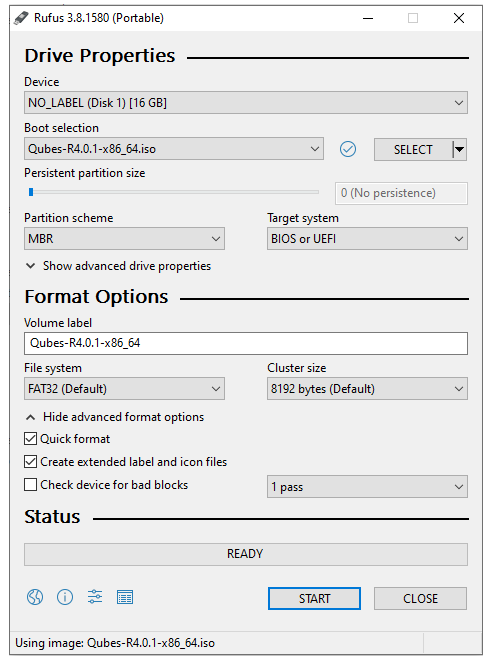
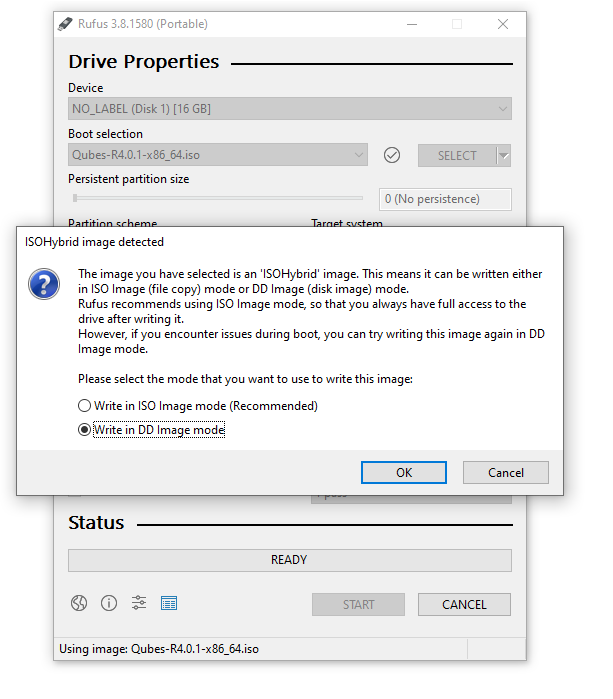
Nun können Sie mit der Installation des Systems fortfahren. Dazu müssen Sie das BIOS- oder UEFI-Menü Ihres Computers aufrufen und die Option zum Booten von einem USB-Laufwerk (auf das Sie das Qubes-Installationsimage geschrieben haben) auswählen. Speichern Sie dann Ihre Änderungen und starten Sie Ihren Computer neu. Die Qubes-Installationsoberfläche sollte nun vor Ihnen erscheinen.
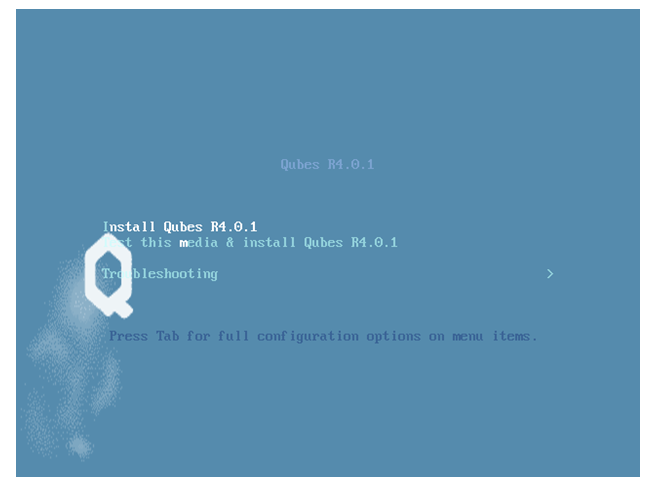
In diesem Menü müssen Sie die Option "Dieses Medium testen und Qubes OS installieren" auswählen. Im nächsten Menü werden Sie aufgefordert, eine Sprache auszuwählen. Klicken Sie auf "Weiter" und das System führt einen Kompatibilitätstest durch, um zu prüfen, ob die IOMMU-Virtualisierung aktiv ist.
Nach erfolgreichem Abschluss wird der Bildschirm mit der Zusammenfassung der Installation angezeigt: Hier können Sie die Installationsmethode und die Systemeinstellungen (zusammen mit den Lokalisierungsparametern) ändern. In diesem Menü müssen Sie die Software auswählen, mit der Qubes installiert werden soll. Das kann Debian oder Whonix sein. Die letztere Option ist vertraulicher, da sie es erlaubt, den Netzwerkverkehr durch das Tor zu leiten.
Wenn Sie an diesen Einstellungen nicht interessiert sind, wählen Sie einfach das Speichergerät aus, auf dem Qubes installiert werden soll.
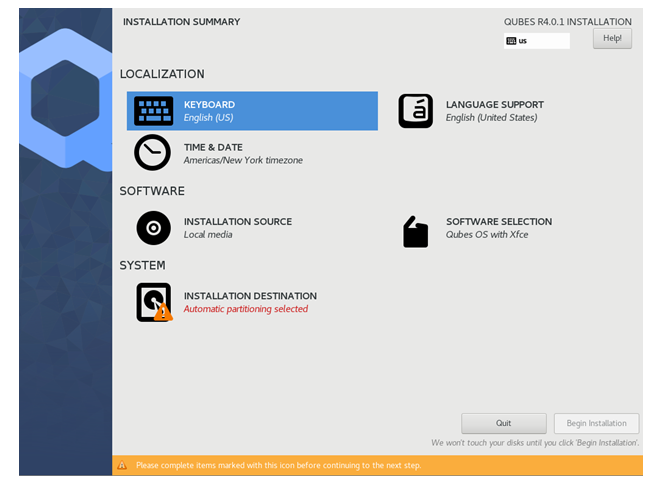
Im Abschnitt "System" müssen Sie das Ziel auswählen, auf dem das System installiert werden soll. Dies kann entweder ein interner oder externer Speicherplatz mit mindestens 32 GiB freiem Speicherplatz sein.
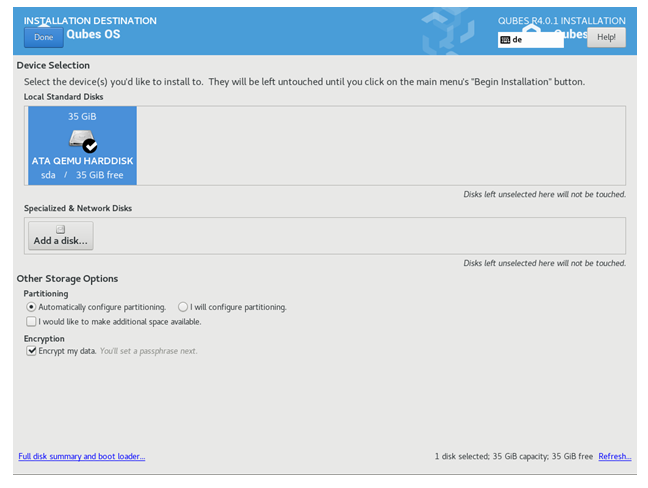
Als Nächstes werden Sie vom Programm nach einer Passphrase zur Verschlüsselung des Datenträgers gefragt. Wählen Sie ein sicheres Passwort und klicken Sie auf "Fertig stellen". Nun können Sie mit der Installation fortfahren.
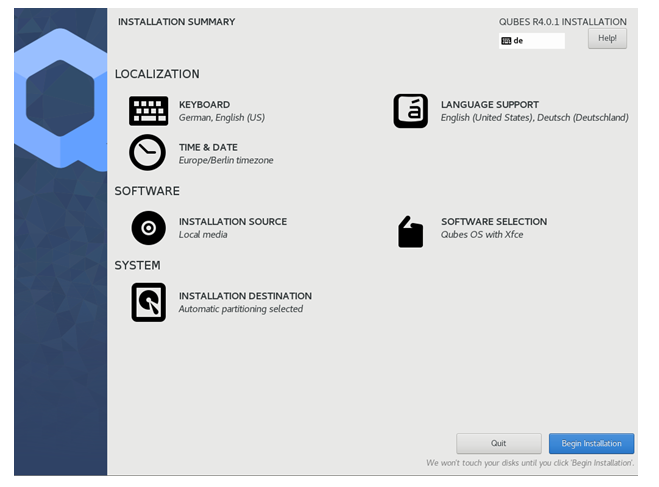
Während der Installation können Sie ein Konto erstellen. Wählen Sie den Punkt "Benutzer erstellen", geben Sie einen Namen und ein sicheres Passwort ein.
Damit ist die Installation von Qubes abgeschlossen! Klicken Sie auf Reboot und vergessen Sie nicht, das Installationsmedium zu entfernen. Wenn Sie das nicht tun, gelangen Sie möglicherweise zum Boot-Menü des Installers zurück.
Overalls.
Das Betriebssystem besteht aus einem System von isolierten Blöcken (Würfeln), von denen jeder verschiedene Ebenen der Privatsphäre bietet. Mit anderen Worten, der Benutzer kann für verschiedene Aufgaben unterschiedliche Umgebungen wählen. So kann zum Beispiel einer der "Cubes" für die Arbeit, ein anderer für den Start eines Webbrowsers, der dritte für Banktransaktionen, der vierte für das Verbinden von Geräten usw. konzipiert werden. Man kann eine unbegrenzte Anzahl solcher Würfel erstellen.Diese Architektur gewährleistet einen besseren Schutz des Systems vor Hackerangriffen: Wenn einer der Blöcke kompromittiert wird, kann bösartige Software nur auf Daten aus dieser Umgebung zugreifen, während die übrigen Blöcke intakt bleiben.
Installation von Qubes.
Um Ihre Vertraulichkeit zu schützen, sollten Sie dieses System nur auf einem Gerät installieren, bei dem Sie sich der Datensicherheit sicher sind. Wenn Ihr Computer vor der Installation kompromittiert wurde, wird Qubes nicht zum Schutz Ihrer Daten beitragen.Eine wichtige Voraussetzung für ein funktionierendes System ist die Fähigkeit, die neuesten Linux- und Windows-Systeme auszuführen. Qubes OS läuft auf Fedora, Debian, Whonix und Microsoft Windows Umgebungen (das System muss in Active Directory integriert sein und Microsoft Office muss funktionieren).
Die vollständigen Systemanforderungen des Entwicklers finden Sie hier. Aber selbst auf der richtigen Hardware müssen Sie sicherstellen, dass die IOMMU-basierte Virtualisierung im BIOS oder UEFI aktiviert ist. Ist dies nicht der Fall, ist das System nicht in der Lage, Isolation zu bieten.
Für die weitere Installation des Systems benötigen Sie ein Installationsmedium: Das kann ein USB-Laufwerk sein; Sie können auch eine Dual-Layer-DVD oder Blu-ray-Disc verwenden. Laden Sie das Qubes-ISO-Image mit einem sicheren Gerät von der offiziellen Website herunter. Wir werden das Booten mit einem USB-Stick für verschiedene Betriebssysteme behandeln.
Linux.
Kopieren Sie das ISO-Image auf ein USB-Gerät, zum Beispiel mit dd:$ sudo dd if=Qubes-RX-x86_64.iso of=/dev/sdY status=progress bs=1048576 && sync
Ändern Sie Qubes-RX-x86_64.iso in den Namen der Version, die Sie heruntergeladen haben, und wählen Sie /dev/sdY als das richtige Zielgerät. Stellen Sie sicher, dass Sie auf das gesamte Gerät schreiben, nicht nur auf eine Partition.
Windows.
Um das Betriebssystem auf das Medium zu schreiben, können Sie die Anwendung Rufus verwenden. Wählen Sie in den Optionen die Option "Aufnahme im DD-Image-Modus".Nun können Sie mit der Installation des Systems fortfahren. Dazu müssen Sie das BIOS- oder UEFI-Menü Ihres Computers aufrufen und die Option zum Booten von einem USB-Laufwerk (auf das Sie das Qubes-Installationsimage geschrieben haben) auswählen. Speichern Sie dann Ihre Änderungen und starten Sie Ihren Computer neu. Die Qubes-Installationsoberfläche sollte nun vor Ihnen erscheinen.
In diesem Menü müssen Sie die Option "Dieses Medium testen und Qubes OS installieren" auswählen. Im nächsten Menü werden Sie aufgefordert, eine Sprache auszuwählen. Klicken Sie auf "Weiter" und das System führt einen Kompatibilitätstest durch, um zu prüfen, ob die IOMMU-Virtualisierung aktiv ist.
Nach erfolgreichem Abschluss wird der Bildschirm mit der Zusammenfassung der Installation angezeigt: Hier können Sie die Installationsmethode und die Systemeinstellungen (zusammen mit den Lokalisierungsparametern) ändern. In diesem Menü müssen Sie die Software auswählen, mit der Qubes installiert werden soll. Das kann Debian oder Whonix sein. Die letztere Option ist vertraulicher, da sie es erlaubt, den Netzwerkverkehr durch das Tor zu leiten.
Wenn Sie an diesen Einstellungen nicht interessiert sind, wählen Sie einfach das Speichergerät aus, auf dem Qubes installiert werden soll.
Im Abschnitt "System" müssen Sie das Ziel auswählen, auf dem das System installiert werden soll. Dies kann entweder ein interner oder externer Speicherplatz mit mindestens 32 GiB freiem Speicherplatz sein.
Als Nächstes werden Sie vom Programm nach einer Passphrase zur Verschlüsselung des Datenträgers gefragt. Wählen Sie ein sicheres Passwort und klicken Sie auf "Fertig stellen". Nun können Sie mit der Installation fortfahren.
Während der Installation können Sie ein Konto erstellen. Wählen Sie den Punkt "Benutzer erstellen", geben Sie einen Namen und ein sicheres Passwort ein.
Damit ist die Installation von Qubes abgeschlossen! Klicken Sie auf Reboot und vergessen Sie nicht, das Installationsmedium zu entfernen. Wenn Sie das nicht tun, gelangen Sie möglicherweise zum Boot-Menü des Installers zurück.
Last edited by a moderator:
